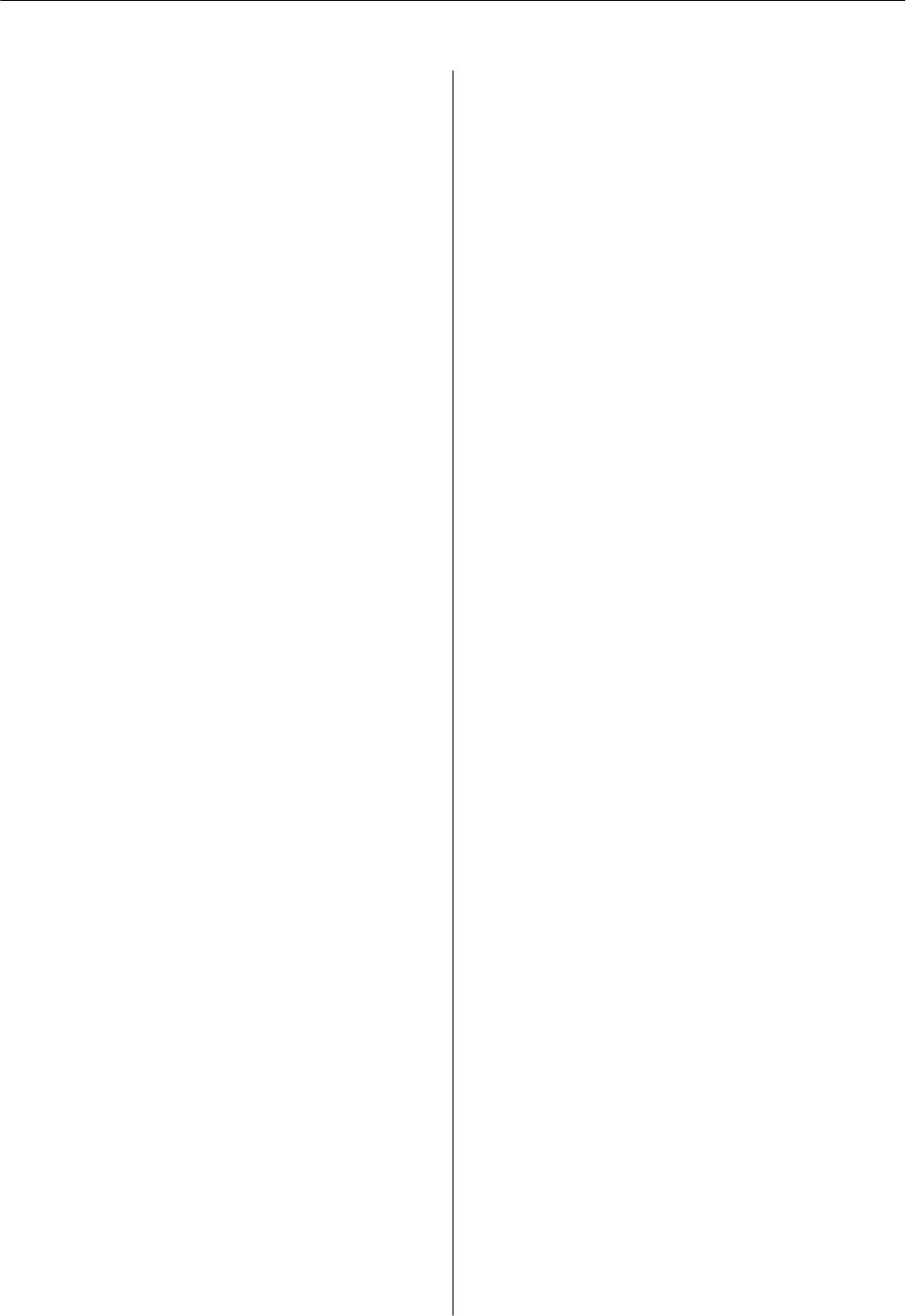Setting Up Your Product
Enter the name of your product. e.g. XP-225
Method of confirming the product name.
The product name is shown on the body of the product.
▲
Руководство пользователя
Авторское право
Авторское право
Настоящая публикация не может полностью или частично воспроизводиться, сохраняться в поисковой
системе либо передаваться в любом виде или с помощью любых электронных, механических,
фотокопировальных или иных средств без предварительного письменного разрешения корпорации Seiko
Epson. В отношении использования содержащейся здесь информации патентные обязательства не
применяются. Не допускается никакой ответственности за повреждения, произошедшие в результате
использования приведенной в настоящем документе информации. Сведения, представленные здесь,
предназначены только для использования с изделиями компании Epson. Компания Epson не несет
ответственности за использование этой информации при использовании других изделий.
Ни компания Seiko Epson Corporation, ни ее дочерние предприятия не несут ответственности перед
покупателем данного изделия или третьими сторонами за убытки, потери, затраты или расходы,
понесенные покупателем или третьими сторонами в результате несчастных случаев, неправильного
использования и нарушения условий эксплуатации данного изделия, а также модификации, ремонта или
изменения данного изделия или (за исключением США) несоблюдения инструкций по эксплуатации и
техническому обслуживанию, выпущенных компанией Seiko Epson Corporation.
Ни компания Seiko Epson Corporation, ни ее дочерние предприятия не несут ответственности за
повреждения или неисправности, произошедшие в результате использования каких-либо функций или
продуктов, за исключением помеченных знаками Original Epson Products (Оригинальные продукты
компании Epson) или Epson Approved Products (Продукты, сертифицированные компанией Epson).
Компания Seiko Epson Corporation не несет ответственности за повреждения в результате
электромагнитных помех из-за использования интерфейсных кабелей, не помеченных знаком Epson
Approved Products.
© 2014 Seiko Epson Corporation. All rights reserved.
Содержание данного руководства и технических спецификаций продукта может быть изменено без
предварительного уведомления.
2
Руководство пользователя
Товарные знаки
Товарные знаки
❏ EPSON
является зарегистрированным товарным знаком, EPSON EXCEED YOUR VISION и EXCEED
®
YOUR VISION являются товарными знаками Seiko Epson Corporation.
❏ PRINT Image Matching™ и логотип PRINT Image Matching являются товарными знаками Seiko Epson
Corporation.
Copyright © 2001 Seiko Epson Corporation. All rights reserved.
❏ EPSON Scan soware is based in part on the work of the Independent JPEG Group.
❏
libti
Copyright © 1988-1997 Sam Leer
Copyright © 1991-1997 Silicon Graphics, Inc.
Permission to use, copy, modify, distribute, and sell this soware and its documentation for any purpose is
hereby granted without fee, provided that (i) the above copyright notices and this permission notice appear in
all copies of the soware and related documentation, and (ii) the names of Sam Leer and Silicon Graphics
may not be used in any advertising or publicity relating to the soware without the specic, prior written
permission of Sam Leer and Silicon Graphics.
THE SOFTWARE IS PROVIDED «AS-IS» AND WITHOUT WARRANTY OF ANY KIND, EXPRESS,
IMPLIED OR OTHERWISE, INCLUDING WITHOUT LIMITATION, ANY WARRANTY OF
MERCHANTABILITY OR FITNESS FOR A PARTICULAR PURPOSE.
IN NO EVENT SHALL SAM LEFFLER OR SILICON GRAPHICS BE LIABLE FOR ANY SPECIAL,
INCIDENTAL, INDIRECT OR CONSEQUENTIAL DAMAGES OF ANY KIND, OR ANY DAMAGES
WHATSOEVER RESULTING FROM LOSS OF USE, DATA OR PROFITS, WHETHER OR NOT ADVISED
OF THE POSSIBILITY OF DAMAGE, AND ON ANY THEORY OF LIABILITY, ARISING OUT OF OR IN
CONNECTION WITH THE USE OR PERFORMANCE OF THIS SOFTWARE.
❏ Microso
, Windows
, and Windows Vista
are registered trademarks of Microso Corporation.
®
®
®
❏ Apple, Macintosh, Mac OS, OS X, are trademarks of Apple Inc., registered in the U.S. and other countries.
❏ Adobe, Adobe Reader, Acrobat, and Photoshop are trademarks of Adobe systems Incorporated, which may be
registered in certain jurisdictions.
❏ Intel
is a registered trademark of Intel Corporation.
®
❏ Общее уведомление: прочие названия продуктов упоминаются в документе только в целях
идентификации и могут являться товарными знаками соответствующих владельцев. Компания Epson
отрицает любые права на владение данными знаками.
3
Руководство пользователя
Содержание
Содержание
Печать с увеличением и создание плакатов
Авторское право
(только для Windows)…………….….32
Печать с использованием дополнительных
Товарные знаки
возможностей..……..………..…. 38
Печать фотографий с помощью Epson Easy
Photo Print…………………….…40
Об этом руководстве
Отмена печати……….……..………41
Инструкции к руководству…….………..7
Отмена печати – кнопка принтера……….41
Символы и обозначения………..………7
Отмена печати – Windows.……..…….41
Описания, используемые в данном
Отмена печати – Mac OS X.……..…….41
руководстве………..……..……..…7
Обозначение операционных систем……….. 8
Копирование
Основные сведения о копировании………..42
Важные инструкции
Печать нескольких копий…….……….. 42
Инструкции по технике безопасности……….9
Справочные данные и предупреждения при
Сканирование
эксплуатации принтера……….……..…9
Сканирование из панели управления……... 43
Советы и предупреждения по настройке и
использованию принтера……….…….10
Сканирование с компьютера…………....43
Основные сведения о сканировании. . . . . . . . 43
Сканирование с помощью расширенных
Основные сведения о принтере
функций…….……..……….…..46
Названия деталей и их функции………....12
Кнопки……………..……….……14
Дозаправка чернил
Проверка уровня чернил — контейнер……..49
Загрузка бумаги
Коды бутылок с чернилами.…………….49
Меры предосторожности при работе с бумагой. 16
Меры предосторожности при работе с
Имеющаяся бумага и характеристики…..….17
чернильными бутылками………..……..50
Список типов бумаги……..………...18
Перезаправка контейнеров для чернил..……51
Загрузка бумаги в Подача бумаг задне част. . . . . 18
Улучшение качества печати и
Размещение оригиналов на
сканирования
Стекло сканера
Проверка и прочистка печатающей головки. . . . 55
Проверка и прочистка печатающей
Печать
головки — Кнопки принтера.………….55
Проверка и прочистка печатающей
Печать с компьютера…………..……..23
головки – Windows…….……….…..56
Основные сведения о печати — Windows…..23
Проверка и прочистка печатающей
Основные сведения о печати – Mac OS X. . . . .24
головки – Mac OS X……………..….57
Двухсторонняя печать — (только для
Замена чернил внутри чернильных трубок. . . . . 57
Windows)…………………..……27
Замена чернил внутри чернильных трубок
Печать нескольких страниц на одном листе. . 28
— Windows..………..……..…….57
Печать под размер бумаги..……..……29
Замена чернил внутри чернильных трубок
Совместная печать нескольких файлов
— Mac OS X..……………..……..58
(только для Windows)…………….….31
Калибровка печатающей головки………… 58
4
Руководство пользователя
Содержание
Калибровка печатающей головки – Windows. .58
Другие проблемы печати……………....81
Калибровка печатающей головки –
Печать выполняется слишком медленно. . . . . 81
Mac OS X…….……….…………58
При непрерывной печати скорость печати
Очистка бумагопроводящего тракта……….59
значительно замедляется.………….... 82
Очистка Стекло сканера………..…….. 59
Невозможно запустить сканирование………82
Невозможно начать сканирование с
использованием панели управления….….83
Информация о приложении
Проблемы со сканируемым изображением. . . . . 83
Необходимые приложения……….……. 61
Низкое качество сканирования…………83
Драйвер принтера Windows…..……....61
Размытые знаки…….……..………83
Драйвер принтера в Mac OS X………….64
Изображение обратной стороны
EPSON Scan (Драйвер сканера)…………67
оригинала появляется на сканируемом
Epson Event Manager……………..….68
изображении…….……..………..84
Epson Easy Photo Print…….……..….68
На отсканированном изображении
E—Web Print (только для Windows)……….68
появляется муар (штриховка)………….84
EPSON Soware Updater.……….…….69
Неправильная область сканирования или
Удаление приложений.……..…………69
направление.……..……….……..84
Удаление приложений – Windows………. 69
Устранить проблему отсканированного
Удаление приложений — Mac OS X………70
изображения не удалось………..…… 85
Установка приложений……………….. 71
Другие проблемы сканирования……..…..85
Обновление приложений и встроенного ПО. . . .71
Сканирование невозможно в
Автоматический режим в EPSON Scan…... 85
Просмотр эскизов не работает должным
Устранение неполадок
образом……………..……….…85
Проверка состояния принтера……………72
Сканирование выполняется слишком
медленно………………………..85
Проверка индикаторов ошибок на принтере. . 72
Сканирование в формат PDF/Multi-TIFF
Проверка состояния принтера — Windows. . . 73
приостанавливается…………..…….85
Проверка состояния принтера – Mac OS X. . . 73
Другие проблемы……….……….…..86
Удаление застрявшей бумаги…………….74
Незначительные удары тока при касании к
Извлечение застрявшей бумаги из Подача
принтеру..……….……..……… 86
бумаг задне част…………..……….74
Громкий шум при работе….……..…..86
Извлечение застрявшей бумаги из
Брандмауэр блокирует приложение
внутренних частей принтера…………..74
(только Windows)……..……….…..86
Неправильно подается бумага..……….…76
Неполадки с питанием и панелью управления. . .76
Приложение
Питание не включается………………76
Питание не выключается…..……..….77
Технические характеристики…………....87
Принтер не печатает…………………. 77
Характеристики принтера…………….87
Характеристики сканера…….…….... 88
Проблемы отпечатков………………...78
Характеристики интерфейса..……..….88
Низкое качество печати..…………….78
Размеры…..……….……………89
Низкое качество копирования.…………79
Электрические характеристики..……….89
На копируемом изображении появляется
Требования к условиям окружающей среды. . 89
изображение обратной стороны оригинала. . .79
Системные требования……..……….90
У распечатки неправильное положение,
размер или поля……….…………..79
Нормативная информация….……..….. 90
Потертости и размытие на бумаге……....80
Стандарты и аттестации для европейской
Символы напечатаны неправильно или с
модели……….……….………..90
искажением……………..……….80
Запрет на копирование…….……..… 90
Напечатанное изображение перевернуто. . . . 81
Проверка общего числа страниц,
Устранить проблему печати не удалось. . . . . . 81
пропускаемых через принтер…………….91
5
Руководство пользователя
Содержание
Проверка общего числа страниц,
пропускаемых через принтер — панель
управления…………..…………..91
Проверка общего количества страниц,
поданных через принтер — Windows……..91
Проверка общего количества страниц,
поданных через принтер — Mac OS X.……91
Энергосбережение……………….…..92
Энергосбережение — Windows………... 92
Энергосбережение — Mac OS X………...92
Транспортировка принтера……………..92
Помощь……..……………..…….95
Веб—сайт технической поддержки…….…95
Обращение в службу технической
поддержки Epson…….……..……..95
6
Код: 41671
Извините, товара сейчас нет в наличии
Бесплатная доставка
по Красноярску
Извините, товара сейчас нет в наличии
Новости интернет-магазина «Лаукар»:
Дополнительная информация в категории МФУ:
В интернет-магазине бытовой техники «Лаукар» Вы можете скачать инструкцию к товару МФУ Epson L222 совершенно бесплатно.
Все инструкции, представленные на сайте интернет-магазина бытовой техники «Лаукар», предоставляются производителем товара.
Перед началом использования товара рекомендуем Вам ознакомиться с инструкцией по применению.
Для того чтобы скачать инструкцию, Вам необходимо нажать на ссылку «скачать инструкцию», расположенную ниже, а в случае, если ссылки нет,
Вы можете попробовать обратиться к данной странице позднее,
возможно специалисты интернет-магазина бытовой техники «Лаукар» еще не успели загрузить для скачивания инструкцию к товару:
МФУ Epson L222.

Фирма-производитель оставляет за собой право на внесение изменений в конструкцию, дизайн и комплектацию товара: МФУ Epson L222. Пожалуйста, сверяйте информацию о товаре с информацией на
официальном сайте компании производителя.

Год выпуска: 2014
Количество страниц: 99
Язык: русский
Формат: pdf
Размер: 3,1 Mb
Описание:
Эксклюзивное многофункциональное устройство Epson L222 специально создано для пользователей, которым необходимо печатать, сканировать, копировать и при этом экономить. В отличие от большинства струйных устройств, Epson L222 не использует картриджи. Вместо них в устройство интегрированы специальные емкости для чернил, которые позволяют добиться невероятно высокого ресурса расходных материалов и рекордно низкой себестоимости отпечатка. Кроме того компактные размеры данного МФУ позволят вам с легкостью разместить его на рабочем столе и с удобством выполнять все необходимые операции.
Содержание
- Авторское право.
- Товарные знаки.
- Об этом руководстве.
- Инструкции к руководству.
- Символы и обозначения.
- Описания, используемые в данном руководстве.
- Обозначение операционных систем.
- Важные инструкции.
- Инструкции по технике безопасности.
- Справочные данные и предупреждения при эксплуатации принтера.
- Советы и предупреждения по настройке и использованию принтера.
- Основные сведения о принтере.
- Названия деталей и их функции.
- Кнопки.
- Загрузка бумаги.
- Меры предосторожности при работе с бумагой.
- Имеющаяся бумага и характеристики.
- Список типов бумаги.
- Загрузка бумаги в Подача бумаг задне част.
- Размещение оригиналов на Стекло сканера.
- Печать.
- Печать с компьютера.
- Основные сведения о печати — Windows.
- Основные сведения о печати — Mac OS X.
- Двухсторонняя печать — (только для Windows).
- Печать нескольких страниц на одном листе.
- Печать под размер бумаги.
- Совместная печать нескольких файлов (только для Windows).
- Печать с увеличением и создание плакатов (только для Windows).
- Печать с использованием дополнительных возможностей.
- Печать фотографий с помощью Epson Easy Photo Print.
- Отмена печати.
- Отмена печати — кнопка принтера.
- Отмена печати — Windows.
- Отмена печати — Mac OS X.
- Печать с компьютера.
- Копирование.
- Основные сведения о копировании.
- Печать нескольких копий.
- Сканирование.
- Сканирование из панели управления.
- Сканирование с компьютера.
- Основные сведения о сканировании.
- Сканирование с помощью расширенных функций.
- Дозаправка чернил.
- Проверка уровня чернил — контейнер.
- Коды бутылок с чернилами.
- Меры предосторожности при работе с чернильными бутылками.
- Перезаправка контейнеров для чернил.
- Улучшение качества печати и сканирования.
- Проверка и прочистка печатающей головки.
- Проверка и прочистка печатающей головки — Кнопки принтера.
- Проверка и прочистка печатающей головки — Windows.
- Проверка и прочистка печатающей головки — Mac OS X.
- Замена чернил внутри чернильных трубок.
- Замена чернил внутри чернильных трубок — Windows.
- Замена чернил внутри чернильных трубок — Mac OS X.
- Калибровка печатающей головки.
- Калибровка печатающей головки — Windows.
- Калибровка печатающей головки — Mac OS X.
- Очистка бумагопроводящего тракта.
- Очистка Стекло сканера.
- Проверка и прочистка печатающей головки.
- Информация о приложении.
- Необходимые приложения.
- Драйвер принтера Windows.
- Драйвер принтера в Mac OS X.
- EPSON Scan (Драйвер сканера).
- Epson Event Manager.
- Epson Easy Photo Print.
- E-Web Print (только для Windows).
- EPSON Software Updater.
- Удаление приложений.
- Удаление приложений — Windows.
- Удаление приложений — Mac OS X.
- Установка приложений.
- Обновление приложений и встроенного ПО.
- Необходимые приложения.
- Устранение неполадок.
- Проверка состояния принтера.
- Проверка индикаторов ошибок на принтере.
- Проверка состояния принтера — Windows.
- Проверка состояния принтера — Mac OS X.
- Удаление застрявшей бумаги.
- Извлечение застрявшей бумаги из Подача бумаг задне част.
- Извлечение застрявшей бумаги из внутренних частей принтера.
- Неправильно подается бумага.
- Неполадки с питанием и панелью управления.
- Питание не включается.
- Питание не выключается.
- Принтер не печатает.
- Проблемы отпечатков.
- Низкое качество печати.
- Низкое качество копирования.
- На копируемом изображении появляется изображение обратной стороны оригинала.
- У распечатки неправильное положение, размер или поля.
- Потертости и размытие на бумаге.
- Символы напечатаны неправильно или с искажением.
- Напечатанное изображение перевернуто.
- Устранить проблему печати не удалось.
- Другие проблемы печати.
- Печать выполняется слишком медленно.
- При непрерывной печати скорость печати значительно замедляется.
- Невозможно запустить сканирование.
- Невозможно начать сканирование с использованием панели управления.
- Проблемы со сканируемым изображением.
- Низкое качество сканирования.
- Размытые знаки.
- Изображение обратной стороны оригинала появляется на сканируемом изображении.
- На отсканированном изображении появляется муар (штриховка).
- Неправильная область сканирования или направление.
- Устранить проблему отсканированного изображения не удалось.
- Другие проблемы сканирования.
- Сканирование невозможно в Автоматический режим в EPSON Scan.
- Просмотр эскизов не работает должным образом.
- Сканирование выполняется слишком медленно.
- Сканирование в формат PDF/Multi-TIFF приостанавливается.
- Другие проблемы.
- Незначительные удары тока при касании к принтеру.
- Громкий шум при работе.
- Брандмауэр блокирует приложение (только Windows).
- Проверка состояния принтера.
- Приложение.
- Технические характеристики.
- Характеристики принтера.
- Характеристики сканера.
- Характеристики интерфейса.
- Размеры.
- Электрические характеристики.
- Требования к условиям окружающей среды.
- Системные требования.
- Нормативная информация.
- Стандарты и аттестации для европейской модели.
- Запрет на копирование.
- Проверка общего числа страниц, пропускаемых через принтер.
- Проверка общего числа страниц, пропускаемых через принтер — панель управления.
- Проверка общего количества страниц, поданных через принтер — Windows.
- Проверка общего количества страниц, поданных через принтер — Mac OS X.
- Энергосбережение.
- Энергосбережение — Windows.
- Энергосбережение — Mac OS X.
- Транспортировка принтера.
- Помощь.
- Веб-сайт технической поддержки.
- Обращение в службу технической поддержки Epson.
- Технические характеристики.
Скачать: disk.yandex.ru | mega.nz